Cisco TelePresence System EX90 Manuel utilisateur
PDF
Herunterladen
Dokument
Tapez sur Clavier, comme illustré. Saisissez le numéro, comme illustré. Une fois le numéro saisi, tapez sur Appel pour passer l'appel. Tapez sur pour accéder aux options, comme illustré. Guide de référence EX60 et EX90 Utiliser la liste de contacts Pour rechercher un contact, tapez ici pour faire apparaître le clavier virtuel puis entrez le nom ou le numéro souhaité. Les contacts correspondants apparaîtront en cours de frappe. Les trois listes seront scrutées. Si vous souhaitez effectuer une recherche dans une liste spécifique, tapez d'abord sur l'onglet correspondant. Tous les résultats s'afficheront ici. Tapez sur l'entrée que vous voulez sélectionner. Elle apparaîtra alors sur fond bleu. Lorsqu'une entrée a été localisée et sélectionnée, le menu Appel apparaît. Tapez sur Appel pour passer un appel. Quelques options sont disponibles. Elles varient en fonction du contexte, donc il n'est jamais affiché d'options inutilisables. Par exemple Ajouter aux favoris ne sera pas proposé pour les entrées figurant déjà dans la liste des Favoris. Pour localiser une entrée, vous pouvez également faire défiler la liste comme sur un smartphone. Tapez sur l'entrée que vous voulez sélectionner. Démarrer une visioconférence (en option) Méthode A (Multisite) : Pour ajouter d'autres participants, répétez la procédure. Choix du clavier En cours d'appel, tapez sur Ajouter. Effectuez une recherche ou entrez un numéro de la manière habituelle. Tapez sur Ajouter pour transformer l'appel en conférence. Tapez sur Terminer pour mettre fin à la conférence. Méthode B (MultiWay/CUCM) : Pour ajouter d'autres participants, répétez la procédure. Pour passer du pavé numérique au clavier alphanumérique, procédez comme sur l'illustration. D1504004 Guide de référence EX60 et EX90, TC7.0, Français, Novembre 2013 TC7.0 Appeler un correspondant En cours d'appel,tapez sur Ajouter. Passez un nouvel appel de la manière habituelle. Tapez sur Grouper pour transformer l'appel en conférence. Tapez sur Terminer pour mettre fin à la conférence. Guide de référence EX60 et EX90 Présentation de la tablette Touch Vous devez être en communication pour avoir accès à cette fonction. Vérifiez que votre source de présentation est allumée et connectée au système vidéo avant de taper sur Partager. TC7.0 Partager un contenu Tapez sur Afficher PC, comme illustré. Tapez sur l'écran tactile pour réactiver le système si besoin. Tapez ici pour activer/ désactiver la fonction Ne pas déranger, activer/ désactiver la fonction de Veille et accéder aux paramètres. Tapez sur Partager. La présentation doit maintenant apparaître à l'écran. Pour exécuter une opération, tapez sur le bouton correspondant. Tapez ici pour contacter le support technique, si disponible. Faites défiler les listes comme illustré. Tapez ici pour activer l'image locale. Sélection de la sortie audio (hautparleur ou casque). Heure du jour. Tapez pour désactiver/activer le microphone. Ajustez ici le volume (tapez et tirez). Lorsque la présentation est terminée, tapez sur Arrêter le partage, comme illustré. Tout message reçu en votre absence sera signalé ici. Vous souhaitez partager un document ? Placez le document devant vous et inclinez la caméra comme indiqué. D1504004 Guide de référence EX60 et EX90, TC7.0, Français, Novembre 2013 Tapez ici pour afficher le clavier. Tapez ici pour afficher la liste de contacts incluant Favoris, Annuaire et Récents. Tapez ici pour afficher la liste des conférences programmées. Tapez ici pour faire apparaître le système de messagerie vocale, si disponible. ">
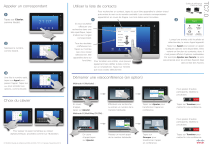
Öffentlicher Link aktualisiert
Der öffentliche Link zu Ihrem Chat wurde aktualisiert.